Hồng Phong
08/11/2021
Share
Nội Dung Chính
Windows Defender chắc hẳn không còn là cái tên xa lạ đối với nhiều người am hiểu công nghệ. Công cụ này giúp người dùng an toàn hơn khi lướt web, tránh được các mối đe dọa thông tin tiềm tàng. Bài viết sau đây sẽ giúp bạn đọc tìm hiểu rõ hơn về công cụ hữu ích này. Cũng như hướng dẫn chi tiết cách download Windows Defender Microsoft ngay sau đây!
1. Phần mềm Windows Defender là gì?
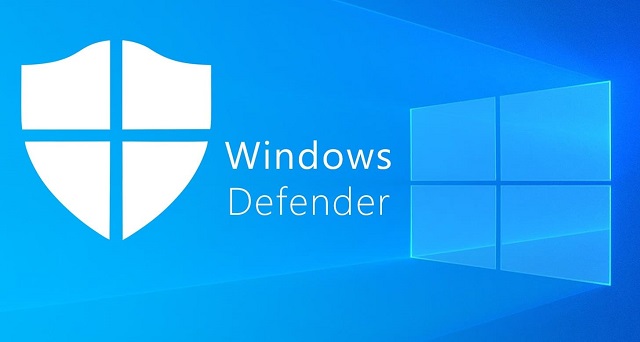
Windows Defender từ khi ra mắt được biết đến với cái tên Microsoft AntiSpyware. Đây là một sản phẩm của nhà Microsoft phục vụ cho mục đích cô lập và phòng chống các Spyware. Thế nhưng, với một vài trường hợp, nếu như người dùng không chuyển sang chế độ Windows Defender Turn Off thì họ sẽ không thể tiến hành cài đặt thêm bất cứ phần mềm nào khác của bên thứ 3. Và đặc biệt là những chương trình diệt Virus.
Cũng giống như những phần mềm diệt Virus khác, tải Windows Defender security center hỗ trợ kiểm tra và quét file trước khi được tải xuống. Khi phát hiện ra các chương trình, tệp tin độc hại, phần mềm này sẽ lập tức thông báo cho bạn. Điều đặc biệt là, với những phần mềm diệt Virus khác thì bạn cần phải cập nhật, nhưng với Defender, công cụ này sẽ tự động cập nhật thông qua các phiên bản Update của Windows.
Như đã nói, nếu như người dùng không biết cách tắt phần mềm này lúc không cần thiết thì sẽ không thể nào cài đặt các chương trình khác. Chính vì thế, cách duy nhất để giải quyết vấn đề này đó chính là tắt Windows Defender. Vậy cách tắt như thế nào, hãy cùng đón xem ở phần 3 của Soft Folder sau đây nhé.
2. Download Windows Defender Microsoft bản chuẩn
2.1. Download Windows Defender win 7
TẠI ĐÂY
2.2. Download Windows Defender win 10
TẠI ĐÂY
3. Hướng dẫn cách bật tắt phần mềm Windows Defender
Windows Defender sẽ là một công cụ cực kỳ hữu ích nếu như tính năng tự động khởi động không được kích hoạt. Nếu như bạn cảm thấy sự tự động này mang đến phiền toái cho bạn, thì bạn có thể dễ dàng tắt chúng đi.
3.1. Cách Bật/Tắt tắt Windows Defender Security Center Win 10
Bước 1: Khởi chạy cửa sổ Windows Security trong mục cài đặt. Sau đó, một cửa sổ như hình bên dưới sẽ hiện ra, bạn hãy click chọn vào phần “Virus & Threat Protection”.
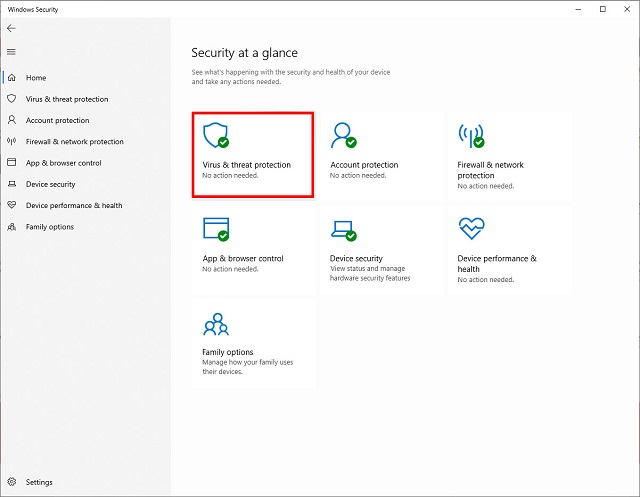
Bước 2: Cũng trong mục “Virus & Threat Protection” bạn tiếp tục chọn vào “Manage Settings”.
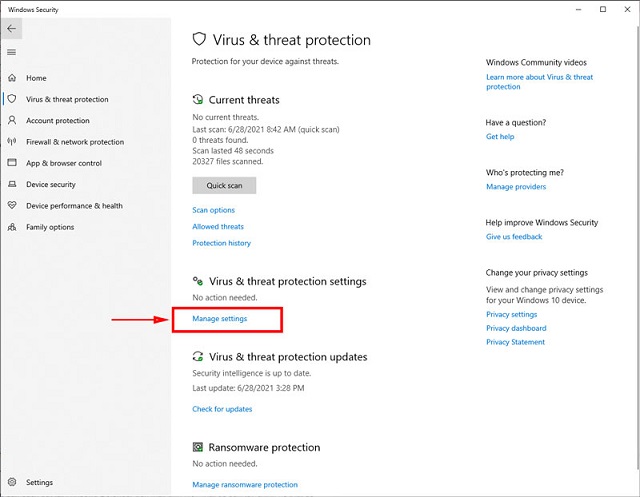
Bước 3: Chuyển chế độ On hoặc Off tương ứng với việc Bật hoặc Tắt phần mềm Windows Defender. Lưu ý rằng, nếu như bạn tắt đi tính năng này đồng nghĩa với việc máy tính của bạn có nguy cơ tiếp nhận các mã độc hại, Virus, Trojan,… Chính vì thế, hãy cân nhắc thật kỹ trước khi ra quyết định.
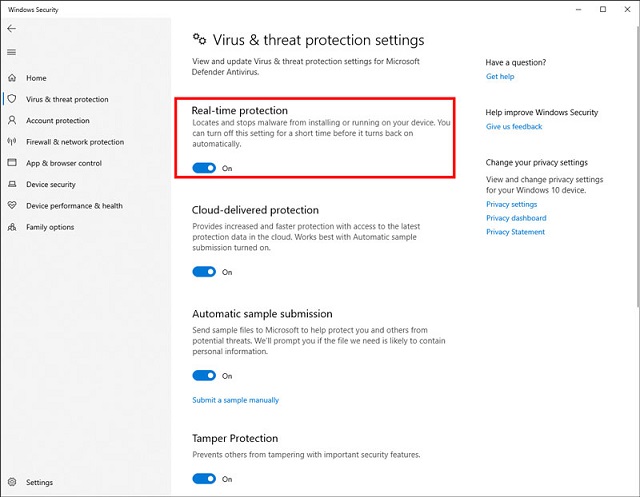
3.2. Cách Bật/Tắt Windows Defender Win 7
Bước 1: Đầu tiên, bạn cần phải mở hộp thoại Run với tổ hợp phím Windows + R. Sau đó, nhập và tìm kiếm từ khóa “Services.msc”.
Ở giao diện chính của cửa sổ Services, bạn hãy tìm chọn vào mục chứa phần mềm Windows Defender. Click đúp chuột vào mục như hình bên dưới.
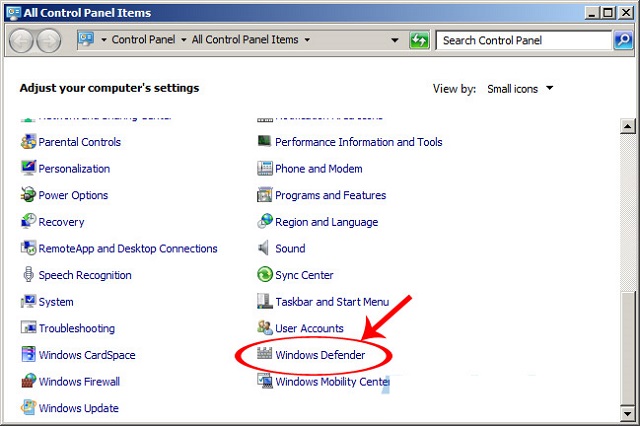
Bước 2: Sau đó, một cửa sổ như hình bên dưới sẽ xuất hiện, lúc này bạn cần nhấn chọn vào mục “Tool”.
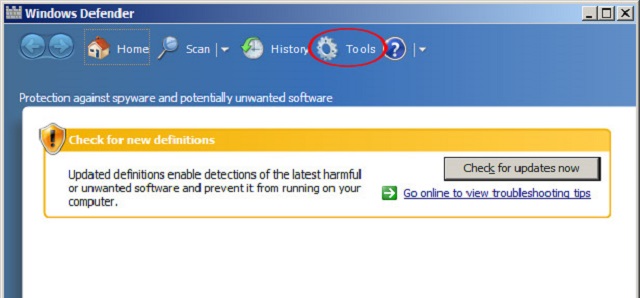
Bước 3: Nhấn chọn vào mục “Options”.
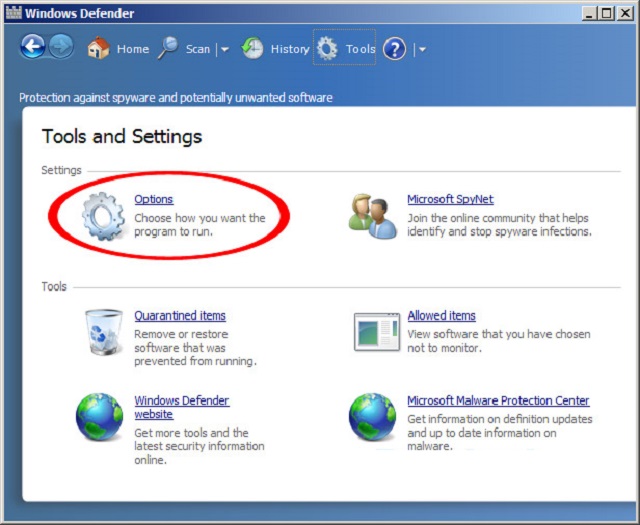
Bước 4: Nếu như bạn muốn tắt phần mềm này đi thì hãy bỏ dấu tick tại danh mục “Use this program” và nhấn “Save” để lưu lại thao tác đó.
3.3. Cách Bật/Tắt Windows Defender trên Windows 8.1
Phần mềm này sẽ được cài đặt mặc định trên phiên bản Windows 8.1. Chính vì thế bạn sẽ không cần phải làm bất cứ điều gì để kích hoạt chúng. Còn nếu như, bạn muốn tắt phần mềm này đi, hãy thực hiện các thao tác như sau:
Mở phần mềm Windows Defender và thực hiện các thao tác sau đây
- Đầu tiên, bạn hãy nhấn phím Windows. Click vào mục tìm kiếm và gõ vào từ khóa “Windows Defender”. Sau đó mở phần mềm này lên.
- Tiếp đến, chọn “Tool” ở phía trên cùng. Sau đó, một giao diện mới sẽ mở ra, chọn tiếp vào “Options”.
- Tìm vào click chọn vào mục “Administrator”.
- Muốn tắt công cụ này, hãy bỏ tick trên mục “Use this program”. Sau đó nhấn “Ok” để xác nhận.
- Nếu như User Account Control yêu cầu bạn phải cấp quyền thì bạn chỉ cần click chọn vào “Yes”.
4. Một số tính năng hữu ích khi download Windows Defender offline
Như đã đề cập sơ lược về phần mềm Defender dành cho hệ điều hành Windows phía trên. Đây là một công cụ cực kỳ hữu ích, giúp người dùng hạn chế gặp phải các vấn đề rủi ro, nguy hại khi sử dụng máy tính. Vậy những tính năng nổi bật của phần mềm này là gì? Sau đây chúng tôi sẽ liệt kê một số tiện ích tuyệt vời, cụ thể như sau:
- “Device Performance and Health”: Khi sử dụng tính năng này, bạn sẽ biết được tình trạng pin của thiết bị mình như thế nào; khả năng xử lý, sử dụng máy tính của bạn.
- “Firewall and Network Protection”: Đây là một chức năng giúp bạn tránh xa khỏi những phần mềm độc hại, những sự xâm nhập nguy hại khi sử dụng các trình duyệt web.
- “App and Browser Control”: Bạn có thể sử dụng chức năng này để thiết lập SmartScreen cho mọi phần mềm và thư mục trong máy tính. Đặc biệt, nếu như có bất cứ xâm nhập trái phép nào vào máy tính, bạn sẽ được cảnh báo ngay lập tức.
- Bảo vệ thời gian sử dụng máy tính thực: Với chức năng này, máy tính của bạn sẽ được theo dõi bởi phần mềm này. Nhờ đó, các file hay chương trình trong máy sẽ được bảo vệ ngay từ lúc hệ thống máy khởi động.
Xem thêm: Cách bật hoặc tắt Windows Security
Có thể bạn quan tâm:
- Tải Microsoft Visio 2013 vĩnh viễn 100% | Đã TEST| Link DRIVE
- Tải Sony Vegas Pro full crack | bản CHUẨN 100% | Link ko Pass giải nén
- Download Ultraiso Premium Free bản CHUẨN 100% | Đã TEST Ok #2022
Trên đây là toàn bộ thông tin về cách download Windows Defender Microsoft như: tổng quan, tính năng đặc biệt, cách sử dụng,… Mong rằng, với những gì mà chúng tôi đã chia sẻ thông qua bài viết bên trên bạn sẽ hiểu rõ hơn về phần mềm hữu ích này. Chúc bạn một ngày tốt lành!
Nguồn: Soft Folder – Kho thủ thuật phần mềm
















































